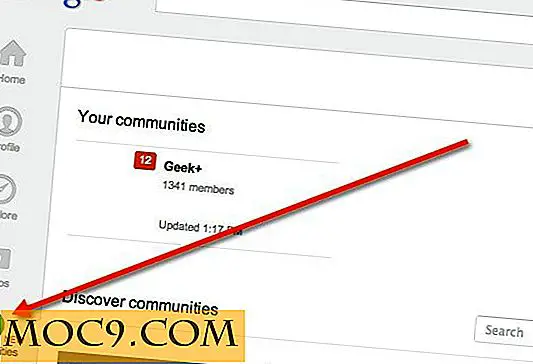3 manieren om een wachtwoord in uw browser te zien in plaats van punten
Browsers verbergen altijd wachtwoorden achter asterisken (***) of punten om te zorgen dat geen voorbijganger je wachtwoord steelt. In sommige gevallen wilt u mogelijk dat het wachtwoord zichtbaar is. Misschien heb je een fout gemaakt bij het schrijven van het wachtwoord en nu wil je de fout zien om het te corrigeren in plaats van het hele wachtwoord in te voeren. U kunt ook veel afhankelijk zijn van de ingebouwde wachtwoordbeheerder van een browser om wachtwoordvelden automatisch te vullen, dus de kans is groot dat u uw wachtwoord bent vergeten.
In deze post laten we je drie manieren zien om wachtwoorden gemakkelijk in je browser te onthullen en zelfs te kopiëren.
Waarschuwing: wachtwoorden zijn verborgen om ervoor te zorgen dat het niet wordt gestolen door iemand die achter je staat. Dus voordat je je wachtwoord onthult met behulp van een van de onderstaande methoden, zorg er dan voor dat er niemand bij je in de buurt is die een kijkje kan nemen (dit omvat ook de persoon die uit het raam achter je gluurt).
1. Onthul een wachtwoord van de ontwikkelaaropties
Als u een wachtwoord wilt onthullen zonder gebruik te maken van hulpprogramma's van derden, moet u een kleine bewerking maken in het script van de pagina. Wanneer u een wachtwoordveld vindt, klikt u er met de rechtermuisknop op en selecteert u 'Inspect element'.

Het ontwikkelaarstool "Inspect element" wordt geopend en u ziet enkele complexe tekstreeksen. Hier moet je een regel zoeken die begint met Once found, double-click on type="password" to edit it and replace “password” with “text.” It should look like this now:


Sluit nu het Inspect element venster, en het wachtwoord zal onthuld worden. U kunt het wachtwoord gemakkelijk bewerken of kopiëren totdat de pagina opnieuw is geladen.

2. Onthul opgeslagen wachtwoorden
De bovenstaande methode was geweldig voor het onthullen van een wachtwoordveld, maar als je alleen je opgeslagen wachtwoorden wilt bekijken om ze te onthouden, hoef je dit complexe proces niet te doorlopen. U kunt naar de wachtwoordbeheeropties van uw browser gaan om alle opgeslagen wachtwoorden te onthullen.
In dit voorbeeld gebruiken we Chrome als onze browser van keuze, maar de instructies moeten vergelijkbaar zijn voor andere grote browsers. U hoeft alleen naar Beveiliging of Privacy-instellingen te gaan en vervolgens naar een optie te zoeken die lijkt op 'Wachtwoorden beheren'.
Klik in Chrome op het hoofdmenu en selecteer 'Instellingen'. Klik nu op 'Geavanceerde instellingen weergeven' en klik vervolgens op 'Wachtwoorden beheren' onder de kop 'Wachtwoorden en formulieren'.


U ziet al uw opgeslagen inloggegevens samen met de domeinnaam, gebruikersnaam en het verborgen wachtwoord. Dubbelklik op het wachtwoord en klik vervolgens op 'Weergeven'.

U wordt gevraagd om uw pc-inlogwachtwoord te geven. Het wachtwoord wordt onthuld wanneer u het juiste inlogwachtwoord geeft. Als uw pc niet is beveiligd met een wachtwoord, worden al uw wachtwoorden onthuld zonder dat u om een wachtwoord hoeft te vragen. Dat is nog een reden waarom u uw pc met een wachtwoord moet beschermen.


3. Gebruik een extensie van derden
Er zijn veel extensies van derden beschikbaar waarmee u wachtwoorden automatisch of met slechts één klik op een knop kunt onthullen. Als u vaak wachtwoorden moet onthullen, is een extensie een betere oplossing met snellere resultaten. Hieronder zijn enkele extensies om te proberen:
ShowPassword voor Chrome: geef wachtwoord weer door de muisaanwijzer over het wachtwoordveld te bewegen.
Wachtwoord weergeven voor Firefox: klik op de extensieknop om wachtwoordvelden weer te geven of te verbergen.
Toon wachtwoord voor Opera: onthult automatisch alle wachtwoordvelden.
Conclusie
Het onthullen van je verborgen wachtwoord kan een beetje riskant zijn, maar het kan ook erg handig zijn. De eerste twee methoden zijn perfect als u alleen uw wachtwoord wilt raadplegen ter referentie. Een extensie van derden wordt echter ten zeerste aanbevolen als u vaak wachtwoorden moet onthullen of als u deze bescherming wilt verwijderen uit de browser om het eenvoudiger te maken. Als u andere handige manieren weet om een wachtwoord te onthullen, kunt u dit in de opmerkingen met ons delen.